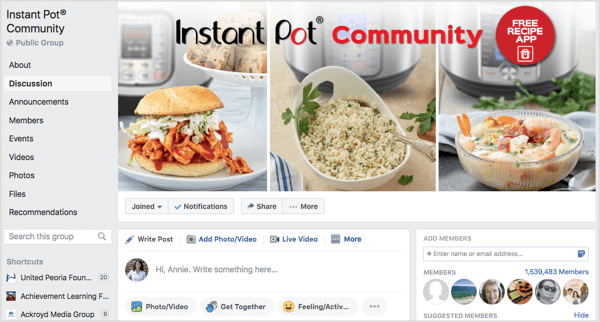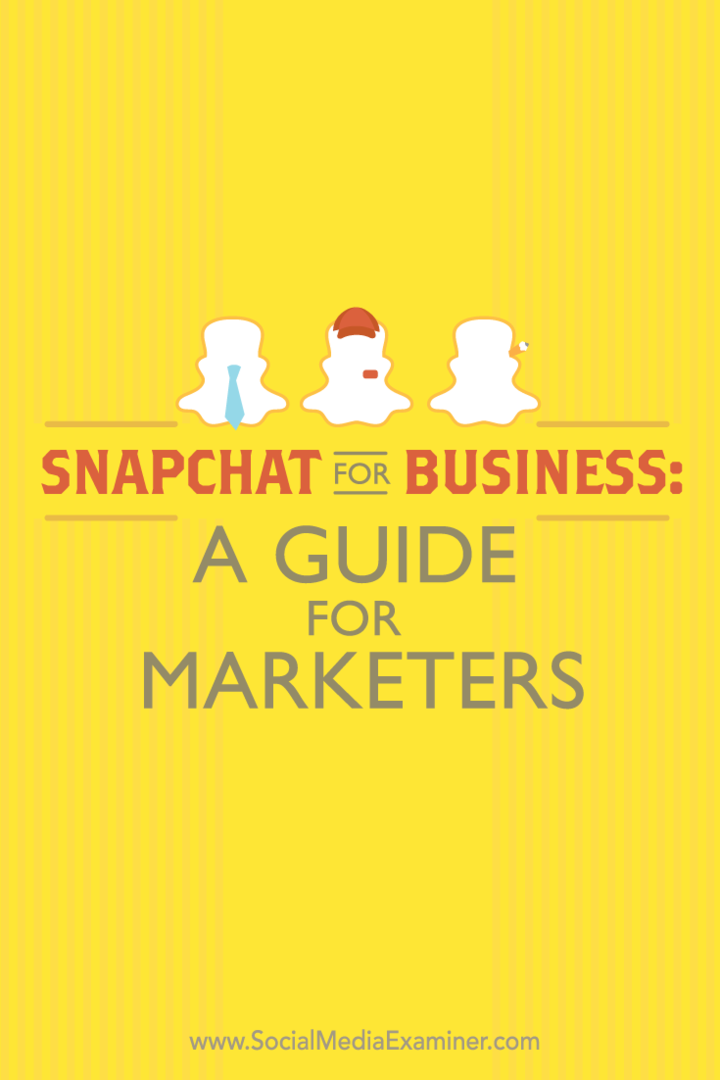Outlook 2013: تغيير حجم مرفقات الصور الكبيرة
مايكروسوفت أوفيس الآفاق / / March 17, 2020
يسمح لك Outlook 2013 بتغيير حجم مرفقات الصور الكبيرة بسهولة قبل الإرسال. هذه أيضًا طريقة رائعة لاستخدام Outlook لتغيير حجم الصور الكبيرة لنفسك.
إذا كنت بحاجة إلى إرسال صورة كبيرة كمرفقات في Outlook 2013 ، فإليك خدعة تسمح لك بتغيير حجمها إلى حجم أصغر. يسمح لك هذا بإرسال الصورة بشكل أسرع ، وتجنب حدود حجم المرفقات في الشركة - صدق أو لا تصدق ، لا تزال بعض الشركات لديها حدود صغيرة للمرفقات. سيؤدي تغيير حجم الصورة إلى منعك من الحصول على عمليات الارتداد. هذا مفيد أيضًا إذا كنت بحاجة إلى تغيير حجم صورة لنفسك. هيريس كيفية القيام بذلك.
تغيير الحجم السريع للصورة في Outlook 2013
في حين أن هذه طريقة سريعة لتغيير حجم الصور ، يجب أن تعلم أنها ستسمح لك بتغيير حجمها فقط إلى دقة 1024 × 768 بكسل. لن يمنحك هذا الجودة الكاملة النهائية لنقل صورة RAW ، يمكن أن تكون مفيدة في كثير من المواقف.
ابدأ بالفتح الآفاق وتأليف رسالة جديدة. ثم انقر فوق علامة التبويب إدراج على الشريط ، ثم انقر فوق إرفاق ملف.
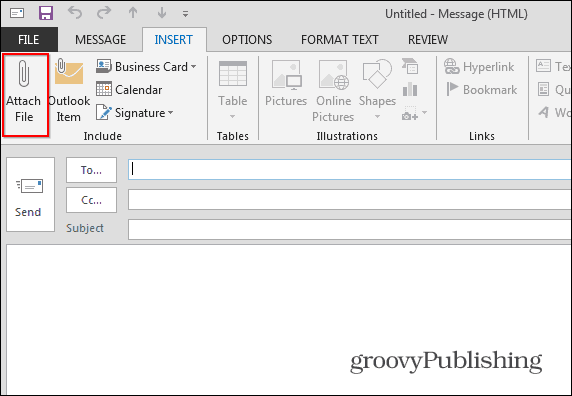
ابحث عن الصورة التي تريد تغيير حجمها وأرفقها بالرسالة.
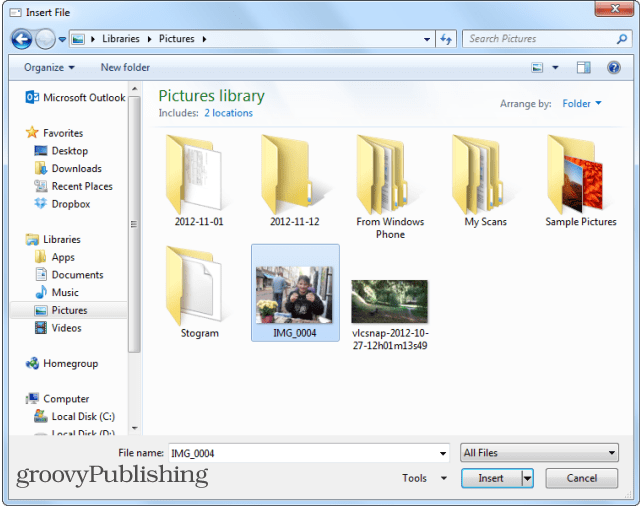
الخطوات التالية هي المفتاح لجعل هذا العمل. بمجرد إضافة الصورة كمرفق ، انقر فوق علامة التبويب ملف.
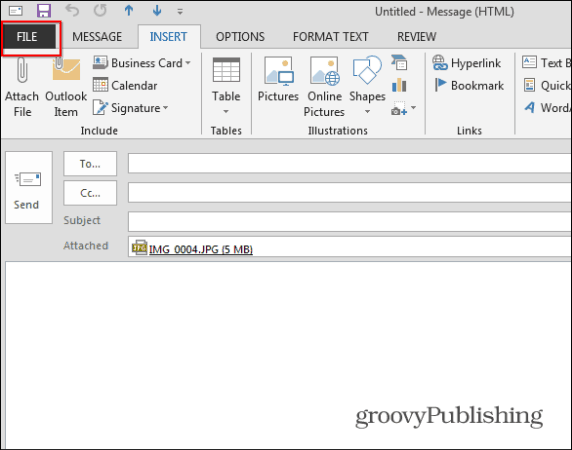
سترى الشاشة التالية في قسم المعلومات. حدد "تغيير حجم الصور الكبيرة عند إرسال هذه الرسالة" وانقر فوق السهم الموجود في الجانب الأيمن العلوي للعودة إلى شاشة الإنشاء. اكتب رسالتك وأرسلها.
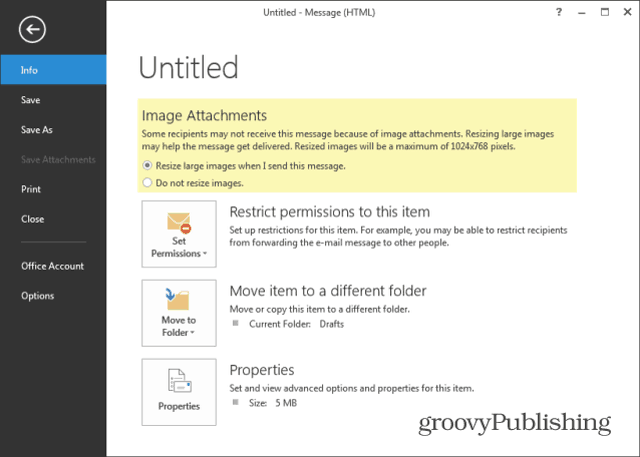
إذا كنت تستخدم هذه الحيلة لتغيير حجم الصورة لنفسك ، فاكتب عنوان بريدك الإلكتروني وأرسلها إلى نفسك. بعد ذلك ، يمكنك فتح الرسالة من علبة الوارد أو من العناصر المرسلة.
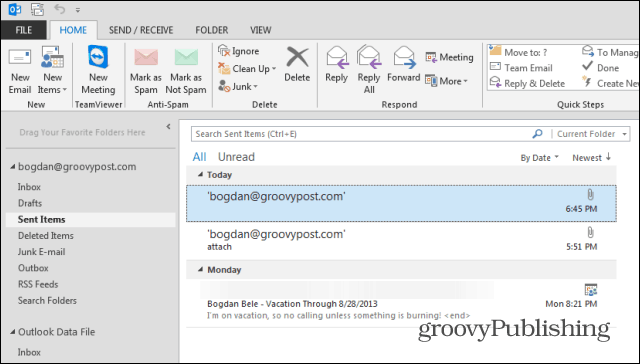
بمجرد فتح الرسالة ، ستلاحظ أن مرفق الصورة أصغر حجمًا بشكل ملحوظ. في هذا المثال ، استخدمت ملف صورة بحجم 5 ميجابايت وتم ضغطه إلى 136 كيلوبايت فقط. الشيء الوحيد الذي عليك فعله هو النقر بزر الماوس الأيمن على اسم الملف وحفظه في أي مكان تريده على جهاز الكمبيوتر الخاص بك.

إذا كنت ترسل الصورة إلى زميل عمل ، فسيتمكن من استلامها والتحقق منها. ثم إذا كنت بحاجة إلى إرسال صورة RAW كبيرة ، يمكنك استخدام Dropbox ، SkyDrive، أو خدمة مثل YouSendIt.